8 eenvoudige (maar coole) teken-apps voor Mac

Mac trekt om een aantal redenen creatievelingen aan. Het is ofwel de typische standaard voor bepaalde niches, of het heeft hoge prestatienormen. Terwijl andere besturingssystemen zeker hetzelfde kunnen bieden, schreeuwen creatievelingen nog steeds om een Mac. Met die reputatie heeft het een aantal geweldige teken-apps, maar die hoeven niet ingewikkeld te zijn. Hier kijken we naar enkele eenvoudige teken-apps voor Mac, samen met enkele meer geavanceerde oplossingen.
1. Markering van voorbeeld
Prijs: gratis, standaard beschikbaar op macOS
Meest geschikt voor: beeldbewerking en basistekeningen
Voordat je in een pool van teken-apps voor Mac duikt en ze allemaal test, wil je de eenvoudigste teken-app die is ingebouwd in macOS Preview bekijken: Markup . Het is zelfs beschikbaar op alle Apple-apparaten en is technisch gezien meer een annotatie-app. Toch kun je ermee tekenen, en het kan perfect zijn voor jouw behoeften.
Nadat u een afbeelding in Voorvertoning hebt geopend, vindt u het pictogram op de werkbalk Voorbeeld bovenaan het deelvenster.
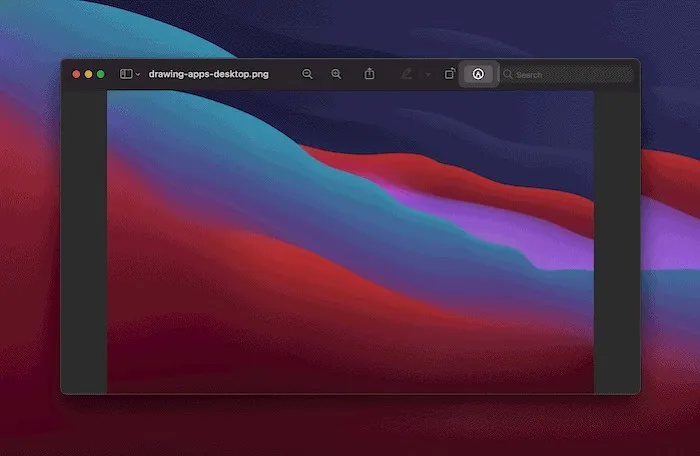
Dit opent de Markup-werkbalk, die een aantal manieren bevat om uw afbeelding te annoteren.

Je krijgt twee modi in Sketch en Draw, naast de andere tools (zoals Shapes, Text, Sign , en meer). U krijgt ook de optie om open Markup te gebruiken in het contextmenu met de rechtermuisknop. De optie die je nodig hebt, staat onder het menu Snelle acties.
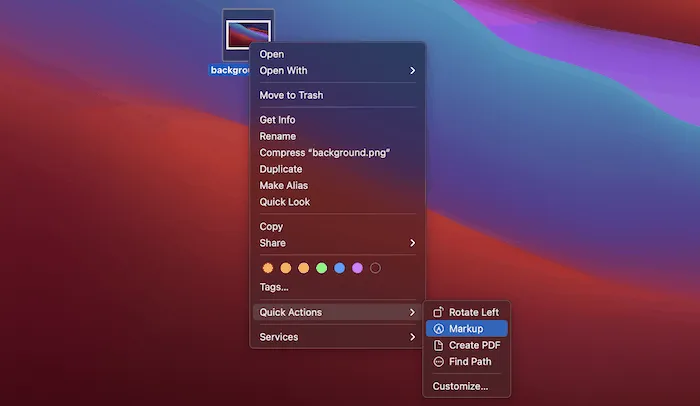
Misschien vindt u dat Preview en Markup voldoende voor u zijn, hoewel er (natuurlijk) meer teken-apps voor Mac zijn om te overwegen.
2. VuurAlpaca
Prijs: gratis
Beste voor: Tekenen en illustraties
Als je een bepaald niveau van kracht uit je teken-app wilt, maar toch eenvoud centraal wilt stellen, dan is FireAlpaca de oplossing voor jou.
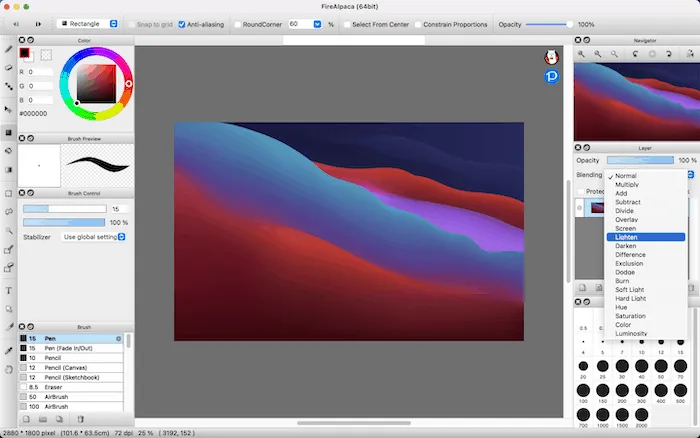
Het ziet er gedateerd uit, omdat het een oudere macOS-stijl gebruikt in plaats van de nieuwe richtlijnen. Toch doet dit niets af aan de functionaliteit.
U zult merken dat het navigeren door de interface vertrouwd is, maar dat u veel kunt doen met de app. Als u Adobe- of Affinity-producten gebruikt (waarover later meer), zult u zich thuis voelen bij FireAlpaca.
Een leuke bijkomstigheid is ook dat je de penseelvorm kunt selecteren als je een andere stijl nodig hebt dan de standaard. Het is niet iets dat je ziet in gratis en eenvoudige teken-apps, dus het is een pluspunt waar je naar wilt kijken.
3. Tayasui-schetsen
Prijs: gratis, bevat in-app aankopen
Ideaal voor: basistekeningen en schetsen
Naar onze mening is Tayasui Sketches de definitie van een eenvoudige maar coole teken-app voor Mac. Het is overzichtelijk en gericht op kwaliteitstekening.
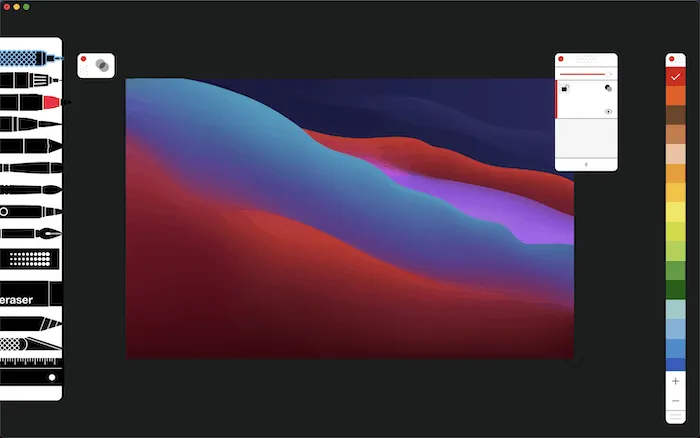
Je hebt een paneel met penselen aan de linkerkant en elk type heeft een duidelijke visuele weergave – een leuke bijkomstigheid. Kleurstalen bevinden zich aan de rechterkant en u kunt er meer toevoegen (of de bestaande stalen wijzigen) met behulp van een speciaal paneel:
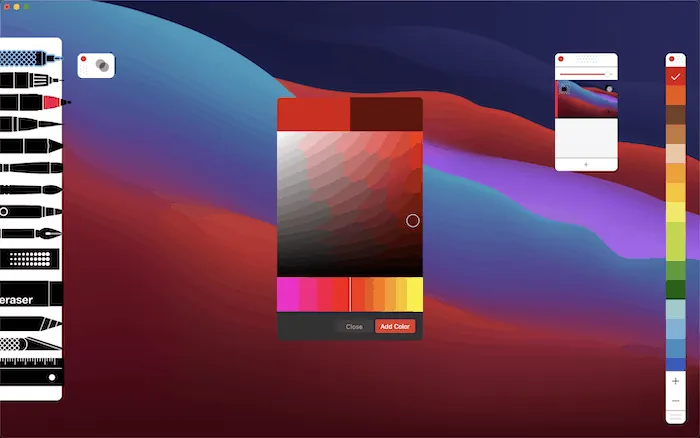
Aangezien we hier kijken naar eenvoudige teken-apps voor Mac, is het geweldig om te zien dat de functionaliteit is teruggebracht en toch kwaliteit heeft. Bovendien kunt u een van de vele digitale papieren kiezen – niet iets dat u vindt in gratis, no-nonsense teken-apps.
4. Penseel
Prijs : Gratis
Best voor : basistekeningen
Paintbrush is een ervaren teken-app voor Mac, hoewel het qua functionaliteit vergelijkbaar is met de klassieke Microsoft Paint. Het biedt ook een geweldige ervaring uit de vrije hand.
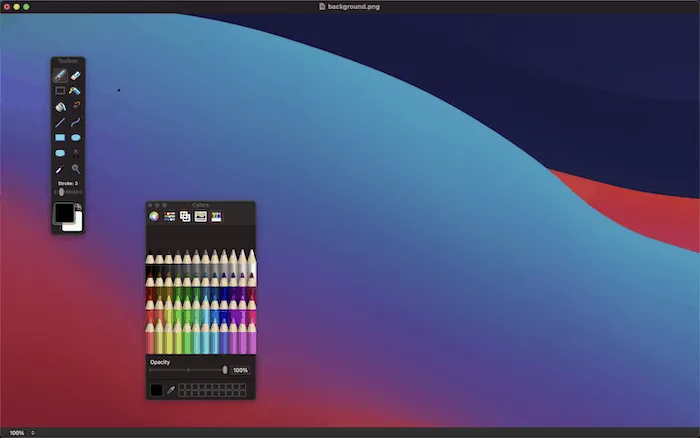
Hoewel het geen hoge mate van complexiteit of specificaties heeft in vergelijking met andere apps, is dat een pluspunt. Als je slechts af en toe een digitaal potlood nodig hebt , is deze teken-app voor Mac de juiste keuze.
5. Schetsboek
Prijs: $ 19,99 (Pro-versie) voor Windows en macOS, gratis voor Android en iOS
Beste voor: natuurlijk tekenen
Deze teken-app voor Mac heeft ook een legendarische geschiedenis. Sketchbook maakte lange tijd deel uit van de Autodesk-productlijn, maar vliegt nu op zichzelf.

De app zelf heeft de reputatie geweldig en supereenvoudig in gebruik te zijn. Het lijkt op sommige plaatsen veel op Tayasui Sketches en heeft een vergelijkbare sfeer.
U hebt een aantal zwevende vensters waarmee u pen- en penseeltypen, kleuren en andere functies kunt kiezen. Het is niet overdreven om te zeggen dat Sketchbook in de juiste handen een professioneel hulpmiddel kan zijn, gezien de rijkdom aan tekenopties die tot uw beschikking staan.
Het enige nadeel in vergelijking met andere teken-apps voor Mac op deze lijst is echter dat het alleen een premium-oplossing is. Voor $ 19,99 krijg je alles wat Sketchbook te bieden heeft, zonder dat je een abonnement nodig hebt. Dat is wat ons betreft een goede deal.
6. MediBang Paint Pro
Prijs: gratis (Premium-abonnementen beginnen bij $ 23 per jaar)
Best voor: strips, eenvoudige illustraties
MediBang Paint bevat een enorm arsenaal aan tools voor het maken van strips. Het wordt geleverd met meer dan 800 vooraf ontworpen tonen en achtergronden waarop u kunt uitwerken om uw stripboekideeën te actualiseren. MediBang maakt ook het maken van strippanelen en paginabeheer een wandeling in het park.

Zelfs als het niet je doel is om strips te maken, biedt MediBang Paint Pro je genoeg opwindende tools om kunst te maken. Je hebt 50 verschillende penselen en 20 verschillende lettertypen tot je beschikking om je ideeën op je Mac in beeld te brengen. Bovendien is MediBang een platformonafhankelijke app en kun je je schets oppikken waar je was gebleven op een ander Apple-apparaat.
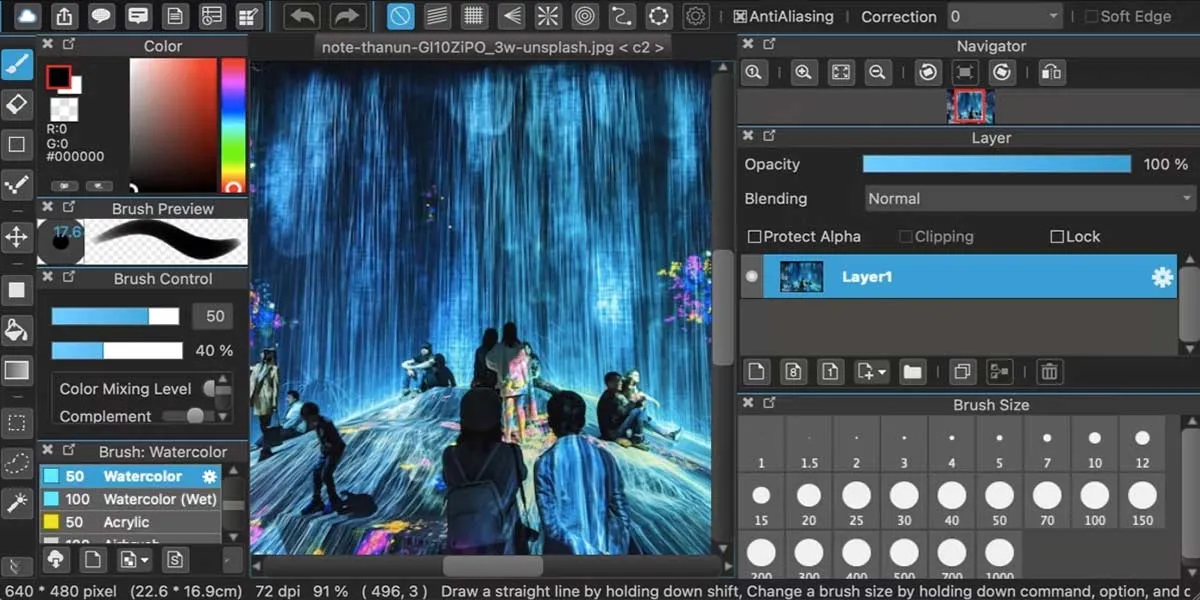
Maar aangezien MediBang komisch georiënteerd is, zou je er in eerste instantie moeite mee kunnen hebben om het te gebruiken voor eenvoudige tekeningen. Ook is de update-releasecyclus een beetje traag, dus het kan even duren voordat MediBang beschikbaar komt voor je nieuwe macOS.
7. GIMP
Prijs: gratis
Meest geschikt voor: beeldbewerking, illustraties, grafisch ontwerp
GNU Image Manipulation Program, of kortweg GIMP , is allround software die nooit teleurstelt. Of u nu een professionele grafisch ontwerper bent die op zoek is naar een gratis alternatief voor Photoshop, een fotograaf met veel foto’s om te bewerken of een wetenschapper die een presentatie voorbereidt, GIMP is de teken-app die u zou moeten overwegen.
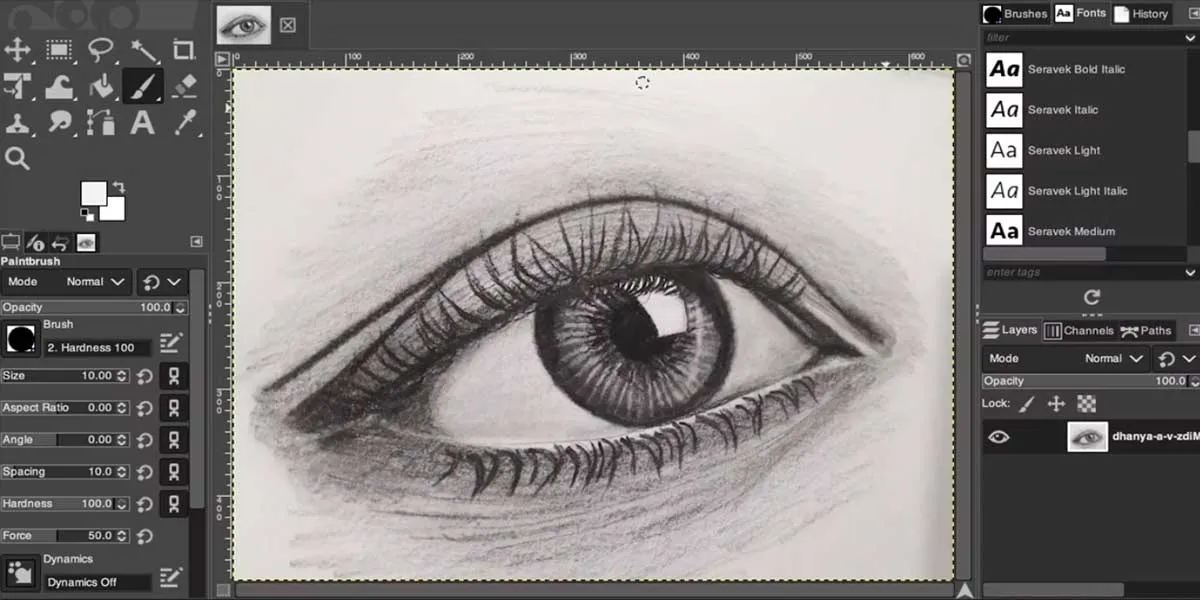
Omdat het een feature-rijke beeldbewerkingssoftware is, kan de gebruikersinterface van GIMP op het eerste gezicht alledaagse gebruikers afstoten, maar het is eigenlijk vrij intuïtief. Basistaken zijn eenvoudig uit te voeren, terwijl meer professionele gebruikers kunnen genieten van de geavanceerde functies van de app.
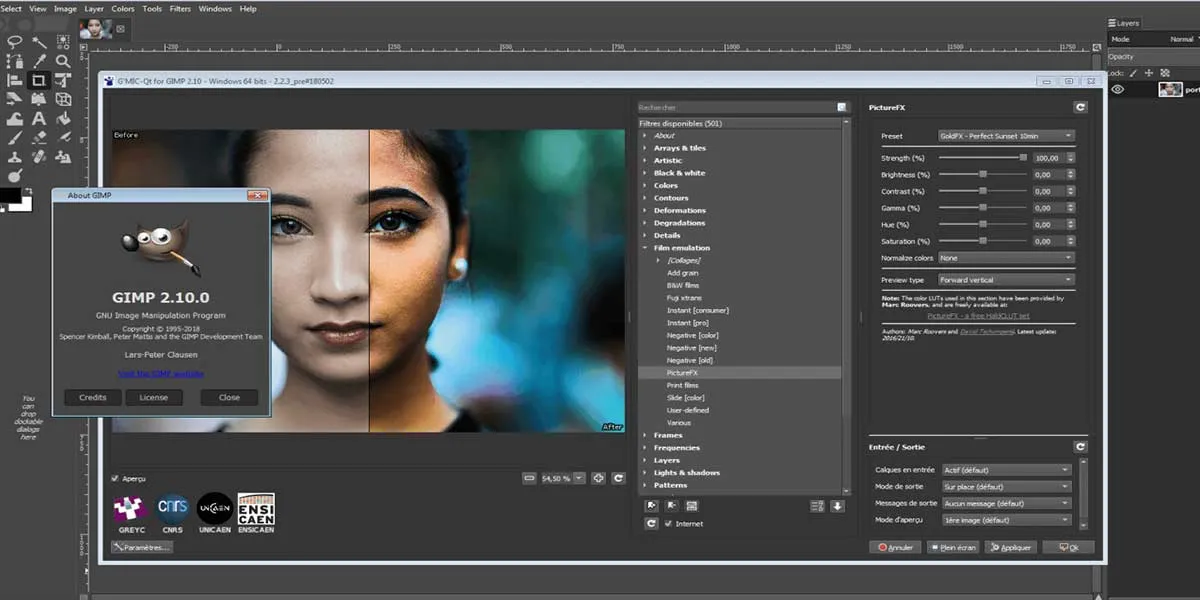
U kunt GIMP ook aanpassen en nieuwe functies toevoegen door plug-ins te installeren. Bovendien is GIMP een open-source app en kunnen gebruikers met codeervaardigheden het aan hun behoeften aanpassen door de broncodes te wijzigen.
8. Krita
Prijs: gratis
Best voor: Concept art, illustraties, strips, schilderen, eenvoudige tekeningen
Krita is misschien wel de beste en meest professionele gratis schildersoftware die beschikbaar is voor Mac. Deze open-source app organiseert heel veel handige tools en functies in een eenvoudige, volledig aanpasbare gebruikersinterface, wat resulteert in de steile leercurve van de software.
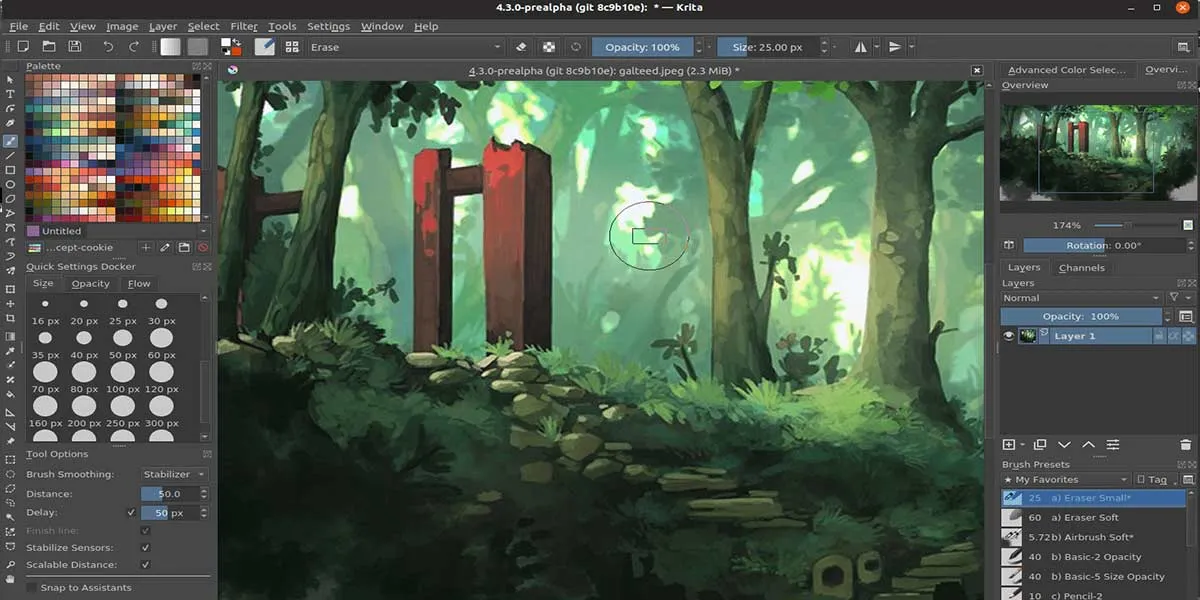
Naast tools voor het bewerken van afbeeldingen, bevat Krita een breed scala aan professionele penselen, pop-upkleurenpallets en geavanceerde artiestentools, waardoor deze intuïtieve app een ideale optie is voor het maken van kunst. U kunt uw Krita-penselen ook aanpassen met 9 verschillende penseelmotoren of penselenpakketten importeren die door andere artiesten zijn ontwikkeld.
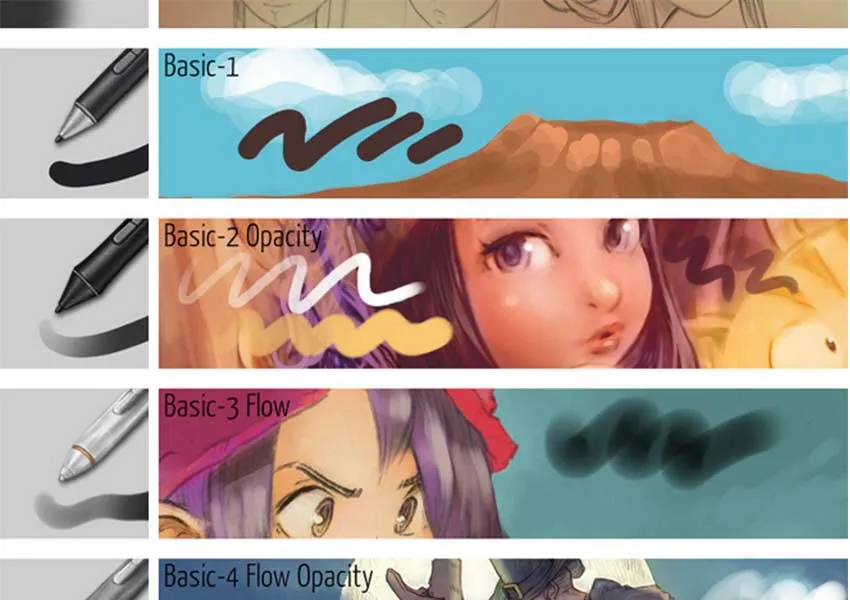
Krita wordt ook geleverd met ingebouwde vectoren. Deze vectoren kunnen u helpen bij het maken van komische panelen en het toevoegen van tekst aan uw kunst.
Geavanceerde teken-apps voor Mac
Een eenvoudige app is allemaal goed en wel, maar misschien wil je iets met meer kracht . Sommige van de apps in onze lijst hebben premium-upgrades, zoals Tayasui Sketches. Hoewel u in de meeste gevallen een andere oplossing wilt overwegen.
Als budget een probleem is, is Inkscape een app die een open-source (en gratis) alternatief is voor Adobe Illustrator. De ontwikkelaars geven toe dat de macOS-versie verbeteringen behoeft. Het is moeilijk te gebruiken vanwege de manier waarop de app op Mac draait.
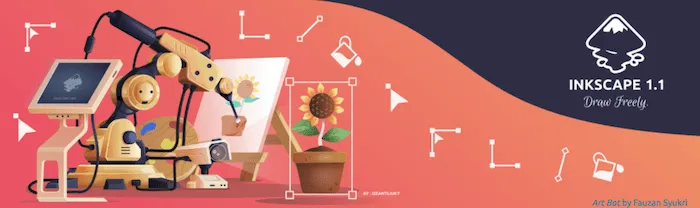
Adobe Illustrator is natuurlijk een industriestandaardoplossing en we hoeven er niet lyrisch over te worden omdat het zo populair is. Affinity Designer geeft bijna elke app waar voor zijn geld. Het is een geweldige oplossing die 99 procent van de gelijkwaardige tools heeft, met een betere subjectieve gebruikersinterface (UI) en gebruikerservaring (UX).

Als je het gevoel van tekenen op papier wilt, is Rebelle misschien wel het allerbeste dat je kunt kopen. Je kiest een papier en werkt met penselen in aquarelstijl om illustraties te maken die eruitzien alsof ze op een fysieke drager staan.

Ten slotte kunt u Sketch overwegen . Het is een professionele tool om illustraties te maken, websites te tekenen en te ontwerpen en nog veel meer.
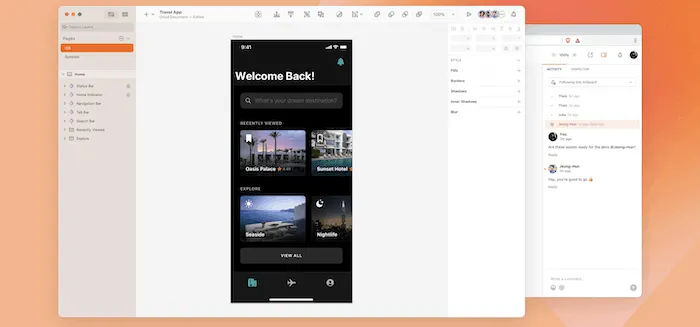
Het is een op vectoren gebaseerde applicatie met verschillende functies, zoals een werkbalk, canvas, bewerkbare vormen en nog veel meer. Hoewel Sketch meer een Desktop Publishing (DTP)-app is – en geprezen wordt door grafische ontwerpers – heeft het een gezonde reeks functies om u te helpen bij het navigeren door uw tekeningen. Het is een beginnersvriendelijke tool waarmee je kunt schalen.
Veel Gestelde Vragen
Zijn er eenvoudige Adobe Drawing-apps voor Mac?
Nee, helaas zijn er geen teken-apps van het merk Adobe voor Mac-desktopmachines. Illustrator is de dichtstbijzijnde die u kunt krijgen voor desktop. Kleinere apparaten hebben echter een reeks Adobe Photoshop-producten waarmee u afbeeldingen kunt manipuleren. Adobe Comp is bijvoorbeeld een fantastische app met veel functies.
Het is ook vermeldenswaard dat Illustrator beschikbaar is voor Mac , maar het is een volledig product. Misschien wil je ook naar Adobe Fresco kijken , hoewel het een app op professioneel niveau is.
Heb je een stylus, tekentablet of Apple Pencil nodig om deze teken-apps voor Mac te gebruiken?
Helemaal niet. Hoewel een tekentool ideaal is, vooral als je fijnere lijnen en hellingen wilt maken, heb je niets anders nodig dan het trackpad .
Is het belangrijk dat mijn app cross-device is?
Dit hangt allemaal af van je doelen. Als je jezelf tussen verschillende locaties ziet fladderen, bijvoorbeeld als je van huis naar school gaat, kun je een app voor verschillende apparaten overwegen. Het is echter niet verplicht en u kunt net zoveel functionaliteit krijgen met een app die alleen voor desktops bedoeld is.
Denk ook aan opslag. Als u aan grootschalige projecten werkt, kunt u de opslag op een kleiner apparaat maximaliseren. Dit is waar een iCloud-account waardevol wordt.
We raden aan dat als je in het stadium bent dat je de kracht van een desktop-app nodig hebt die andere apparaten niet kunnen bieden, je ook meer nodig hebt dan een simpele teken-app op je Mac.



Geef een reactie